1、打开PPT,选中需要插入自定义项目符号的文字。

2、在开始菜单下点击段落命令组区域的“项目符号”命令下拉箭头。
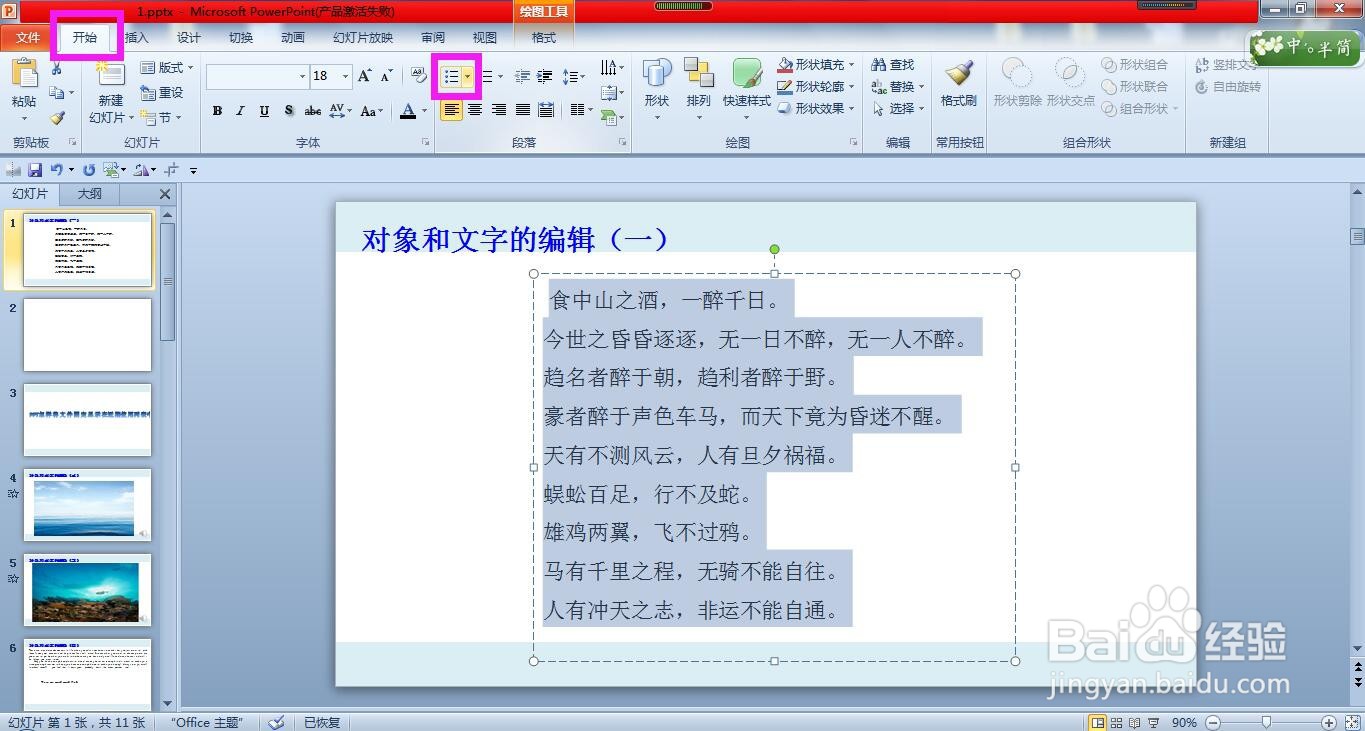
3、在项目符号命令的下拉列表中点击“项目符号和编号”,弹出项目符号和编号对话框。

4、在项目符号和编号对话框中点击右下角的“自定义”,弹出符号对话框。
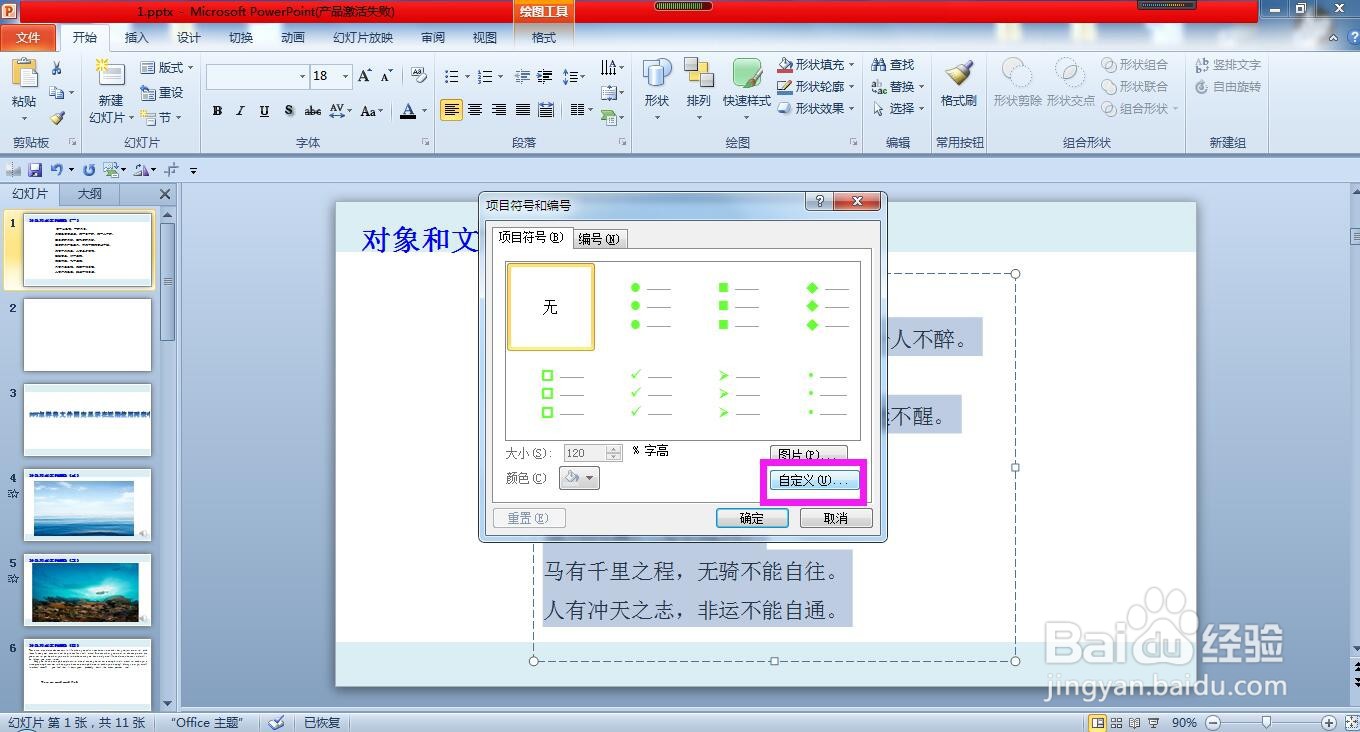
5、在符号对话框中将字体选择为Windings,可以看到出现很多的符号。

6、从符号样式列表中选择一种合适的符号,点击确定按钮。
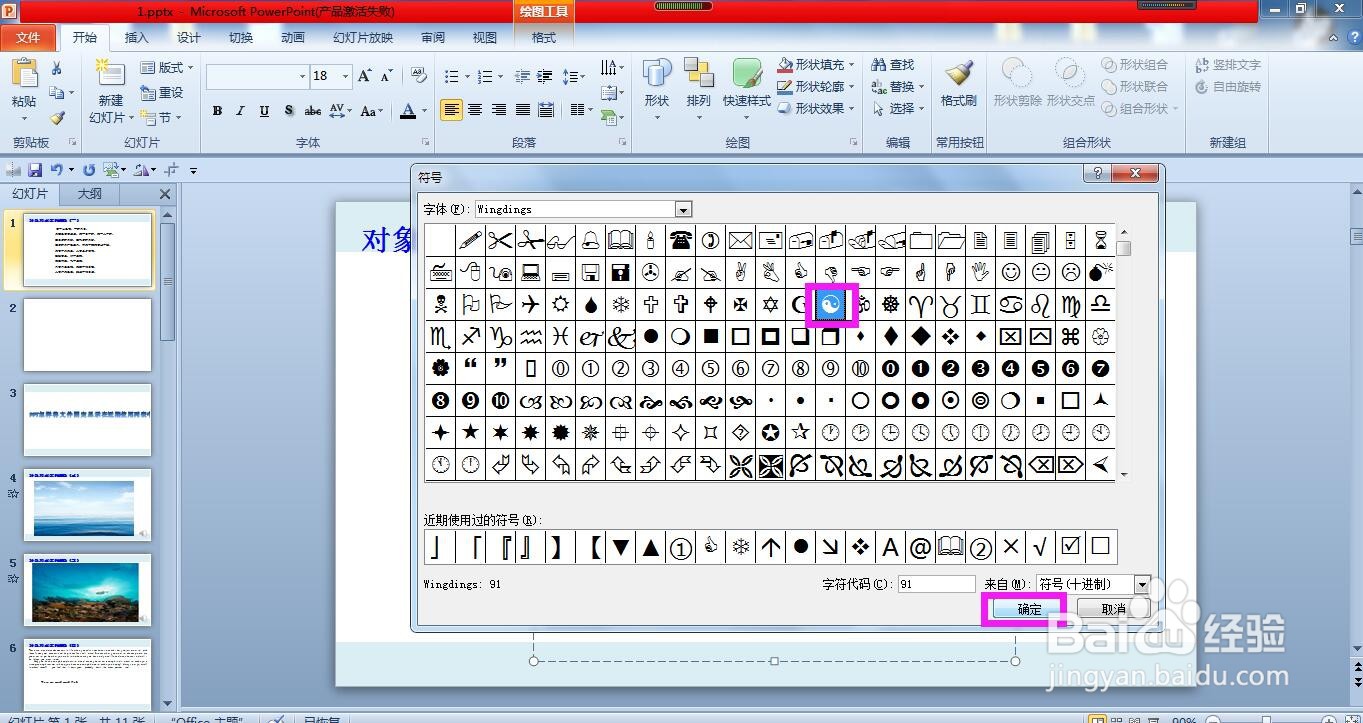
7、然后回到项目符号和编号对话框中设置项目符号的大小和颜色,点击确定按钮,即可完成操作。

时间:2024-10-17 10:18:04
1、打开PPT,选中需要插入自定义项目符号的文字。

2、在开始菜单下点击段落命令组区域的“项目符号”命令下拉箭头。
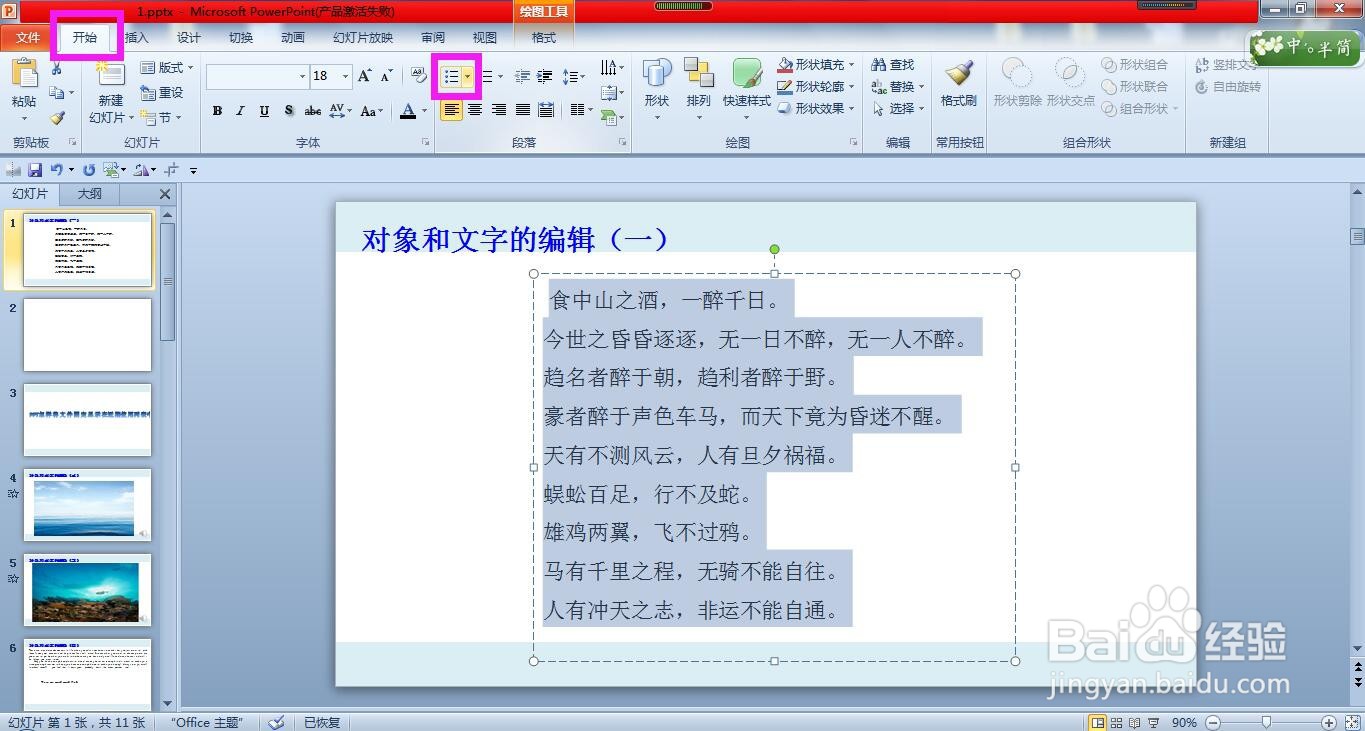
3、在项目符号命令的下拉列表中点击“项目符号和编号”,弹出项目符号和编号对话框。

4、在项目符号和编号对话框中点击右下角的“自定义”,弹出符号对话框。
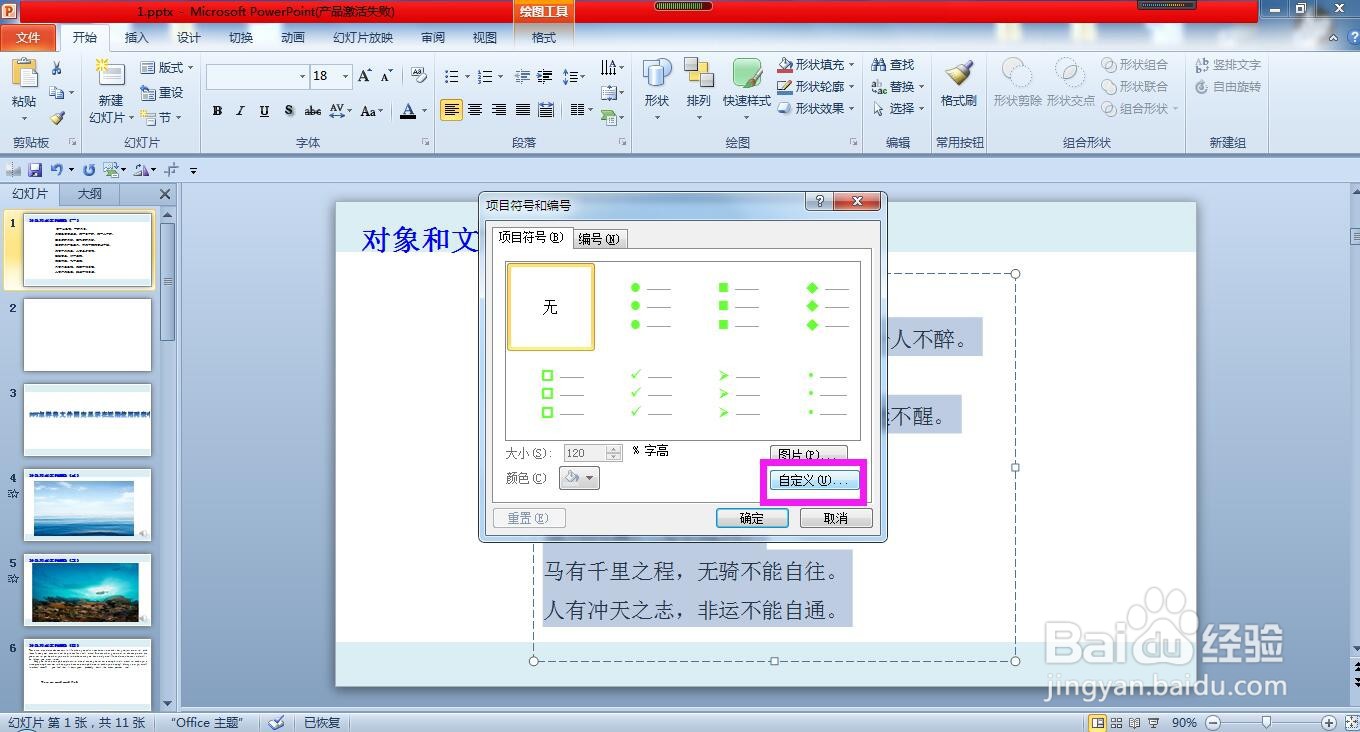
5、在符号对话框中将字体选择为Windings,可以看到出现很多的符号。

6、从符号样式列表中选择一种合适的符号,点击确定按钮。
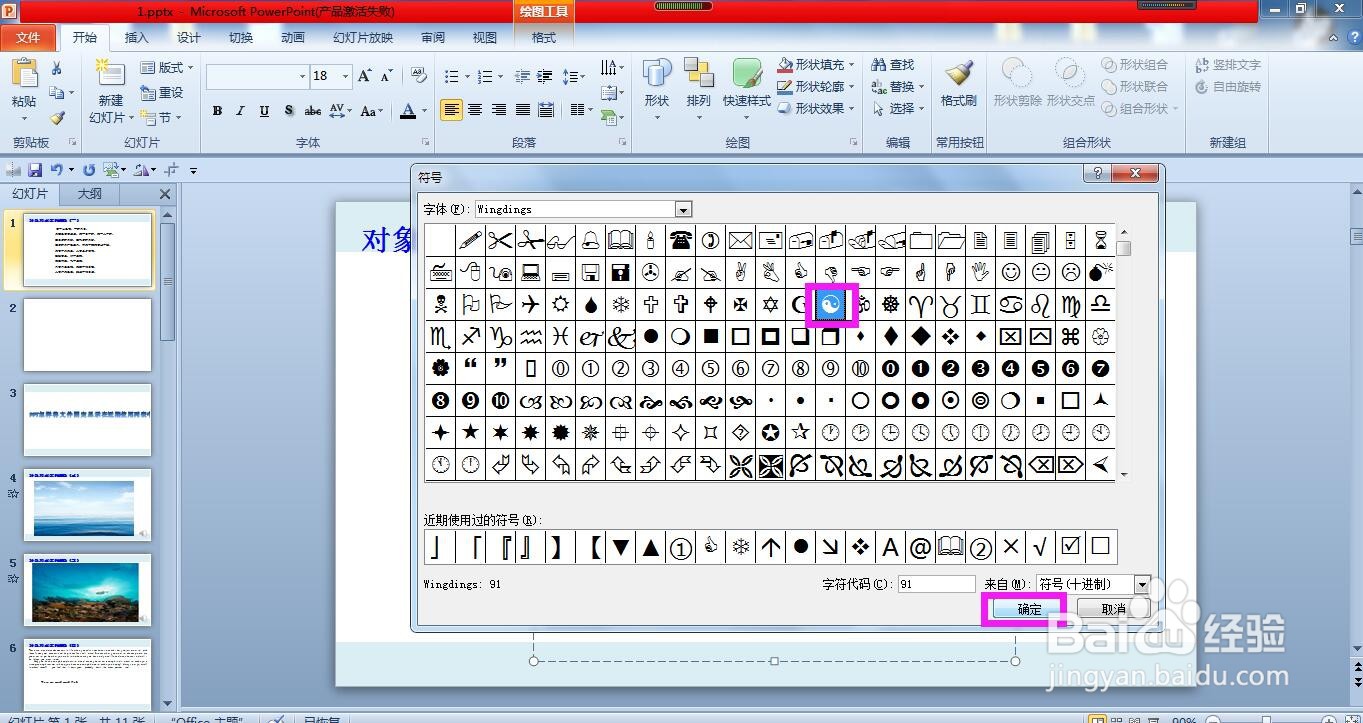
7、然后回到项目符号和编号对话框中设置项目符号的大小和颜色,点击确定按钮,即可完成操作。

